一旦创建了码垛项目,就可以生成需要在机器人控制器上执行的机器人程序。
28.移动到“程序调用选项卡,在程序开始时添加特定事件;当机器人需要挑选一个盒子或者当它需要放下一个盒子的时候。
29.在这个例子中,激活"程序开始”、“盒子里抓,和盒子释放”。
30.您可以在小费中输入您想要使用的子程序的名称,或者按“+按钮从列表中选择。

31.移动到“生成选项卡并生成程序。关闭码垛窗口,返回RoboDK界面。
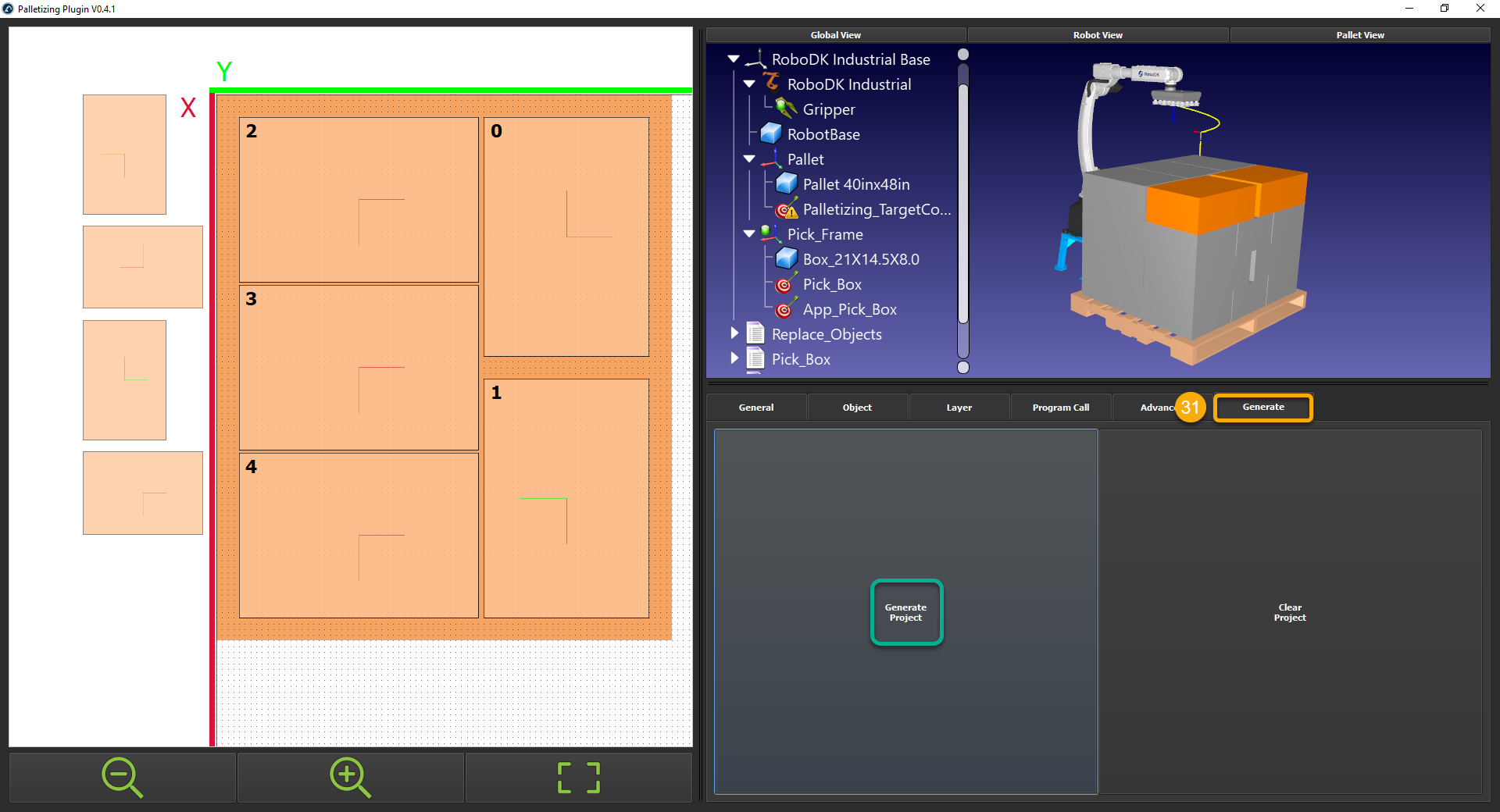
码垛插件在你的站点文件夹中创建了很多项目,包括所有要达到的目标。
32.下的文件夹托盘帧包含目标。它们在默认情况下是不可见的,但可以像任何其他目标一样可见。
33.一个文件夹将包含主码垛程序和每层一个子程序。
34.您需要创建足够的箱子来支持码垛项目。复制并粘贴您需要的任意数量的方框。

35.双击Palletizing_Main来运行主程序。
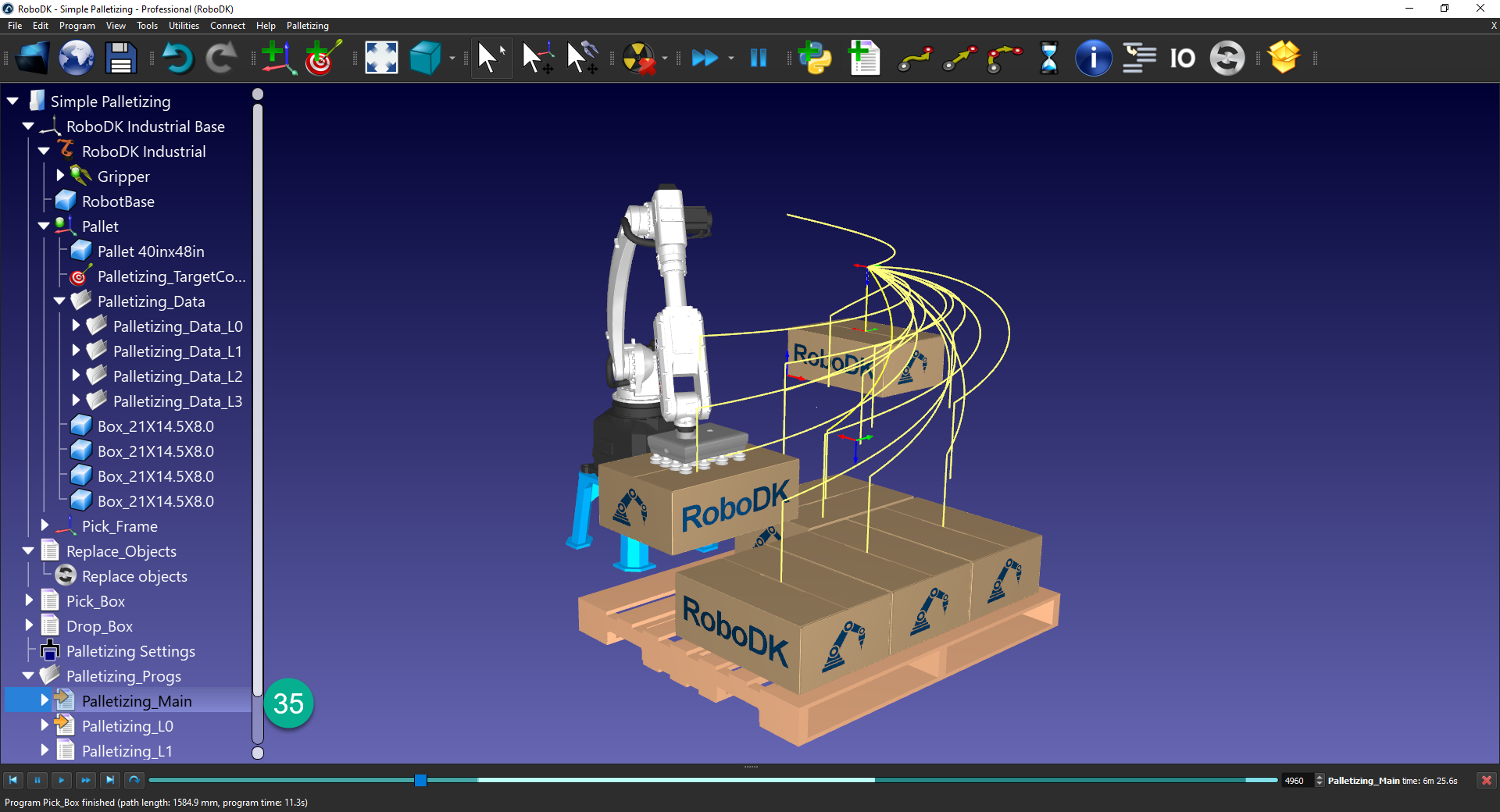
36.如果目标无法到达,RoboDK会让你知道(如下图所示)。

37.在列表中找到无法到达的目标。如果托盘"参考系被激活时,您应该看到一个警告标志在无法到达的目标上(如下图所示)。

38.使无法到达的目标可见,然后按"Alt,然后把它们移到一个触手可及的地方。

39.右键单击Palletizing_Main“程序和选择”生成机器人程序来创建你的机器人控制器可以执行的程序。

